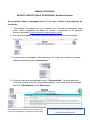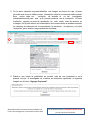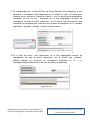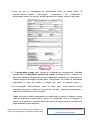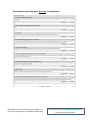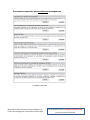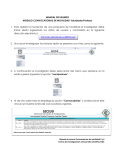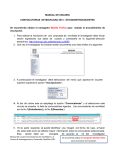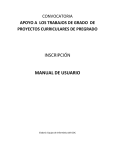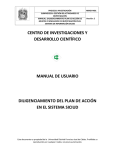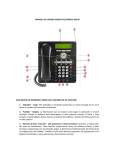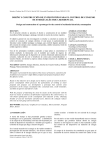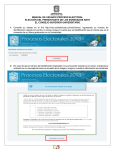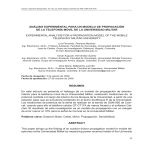Download MANUAL DE USUARIO MODULO CONVOCATORIAS DE
Transcript
MANUAL DE USUARIO MODULO CONVOCATORIAS DE MOVILIDAD- Estudiante/Profesor Se recomienda utilizar el navegador Mozilla Firefox para realizar el procedimiento de inscripción. 1. Para realizar la inscripción de una propuesta de movilidad el investigador debe iniciar sesión ingresando sus datos de usuario y contraseña en la siguiente dirección electrónica. http://chronos.cidc.udistrital.edu.co:8095 2. Una vez el investigador ha iniciado sesión se presenta una vista como la siguiente: 3. A continuación el investigador debe seleccionar del menú que aparece en la parte superior izquierda la opción “Inscripciones”. 4. Al dar clic sobre esta se despliega la opción “Convocatorias” y al seleccionar este vínculo se muestra la lista de convocatorias vigentes. Las convocatorias de movilidad son la No 7(Estudiantes) y la No 8(Docentes.) Manual de usuario Convocatorias de movilidad 7 y8 Centro de Investigaciones y Desarrollo Cientifico CIDC Se recomienda utilizar el navegador Mozilla Firefox para el proceso de inscripción 5. En la parte izquierda se puede identificar una imagen con forma de lupa, al hacer clic sobre este icono se obtiene mayor información sobre la convocatoria seleccionada. Esta opción debe ser escogida de acuerdo al rol del investigador (estudiante/docente) para que se le permita continuar con la inscripción. Al hacer la elección aparece un icono de aprobación en color verde, como se muestra en la imagen. En la parte inferior de la descripción de la convocatoria se pueden encontrar los términos de referencia de la convocatoria, la resolución de apertura y el botón “inscripción” para inscribir una propuesta en el sistema. 6. Debido a que existe la posibilidad de inscribir más de una propuesta, si es la primera vez que el investigador va a realizar su inscripción, aparecerá la siguiente imagen con el botón “Agregar Propuesta”. Manual de usuario Convocatorias de movilidad 7 y8 Centro de Investigaciones y Desarrollo Cientifico CIDC Se recomienda utilizar el navegador Mozilla Firefox para el proceso de inscripción 7. Si el estudiante o docente ya ha diligenciado una propuesta o más, al seleccionar el botón “inscripción” mencionado en el paso 5, se listan las propuestas que el investigador ha cargado con anterioridad, y puede también si lo desea agregar nuevas propuestas seleccionando el botón “agregar propuesta ”como se indica a continuación. Lista de propuestas Agregar propuestas nuevas Nota: El investigador puede retomar la inscripción de una propuesta desde la lista de propuestas que aparece, haciendo clic sobre el botón que indica en que paso de la carga va el investigador. 8. Luego de acceder a la opción de agregar una nueva propuesta, el sistema validará primero que los datos del investigador estén actualizados en su totalidad. En caso de que haga falta actualizar información, el sistema notifica al investigador mediante un texto en rojo, la información que debe ser actualizada. Nota: De ser necesario actualizar los datos, se debe acceder por la opción del menú izquierdo GestiónGrupo → Mis grupos → Integrantes → Ver → Modificar. Manual de usuario Convocatorias de movilidad 7 y8 Centro de Investigaciones y Desarrollo Cientifico CIDC Se recomienda utilizar el navegador Mozilla Firefox para el proceso de inscripción 9. Es indispensable que el Director/Tutor del Grupo/Semillero de investigación al que pertenece el investigador haya diligenciado en el sistema el plan de acción para continuar con el proceso de inscripción, debido a que los proyectos de investigación ingresados allí son los que aparecerán en la lista desplegable “proyecto de investigación del plan de acción relacionado con el artículo que se presenta”, esta información es necesaria para continuar con el proceso de inscripción, de lo contrario aparecerá el siguiente mensaje cuando se desee avanzar. 10. Si el plan de acción esta diligenciado, en la lista desplegable “proyecto de investigación del plan de acción relacionado con el artículo que presenta” deberán aparecer los proyectos de investigación ingresados en él, y el investigador deberá seleccionar el que esté asociado a su propuesta. Manual de usuario Convocatorias de movilidad 7 y8 Centro de Investigaciones y Desarrollo Cientifico CIDC Se recomienda utilizar el navegador Mozilla Firefox para el proceso de inscripción 11. Una vez que el investigador ha actualizado todos los datos desde la opción Gestión Grupos → Mis grupos → Integrantes → Ver → Modificar; o actualizado el plan de acción, podrá apreciar una interfaz como la siguiente: 12. . El primer paso o etapa para inscribir en el sistema una propuesta de movilidad corresponde a la información general del evento, la imagen anterior muestra los datos que deben ser diligenciados en su totalidad para continuar con la inscripción, el sistema proporciona algunas ayudas para este proceso, las cuales se encuentran disponibles al hacer clic sobre la imagen que tiene la siguiente forma . 13. El investigador debe completar todos los datos para poder continuar con los siguientes dos pasos o etapas de la inscripción, es decir, agenda de cooperación y carga de documentos de la convocatoria. Nota: tal como se había mencionado con anterioridad, al cerrar el sistema e iniciar sesión nuevamente, se observará la lista de las propuestas que el investigador a inscrito en el sistema, y tendrá la opción de retomar la carga, siempre y cuando este haya terminado el paso completo. Manual de usuario Convocatorias de movilidad 7 y8 Centro de Investigaciones y Desarrollo Cientifico CIDC Se recomienda utilizar el navegador Mozilla Firefox para el proceso de inscripción 14. Una vez el investigador da clic en la opción “guardar”, aparecerá en la parte superior tres botones o pestañas que representan los tres pasos de la inscripción. 15. Como ya se ha diligenciado la información de la pestaña se puede pasar a la pestaña para continuar con el proceso de inscripción; si durante el proceso de inscripción el investigador decide cambiar alguna información puede desplazarse a otra pestaña. 16. El siguiente paso (pestaña 2) será cargar la agenda de cooperación, la cual corresponde a la justificación y a la descripción de las actividades que el estudiante o docente se compromete a realizar durante el evento; la agenda de cooperación que se debe almacenar tiene la siguiente apariencia, este es el segundo paso de la inscripción de la propuesta. Manual de usuario Convocatorias de movilidad 7 y8 Centro de Investigaciones y Desarrollo Cientifico CIDC Se recomienda utilizar el navegador Mozilla Firefox para el proceso de inscripción 17. Tenga en cuenta que la primera opción de la agenda de cooperación corresponde a la participación del investigador en actividades financiadas por el CIDC diferentes a movilidad, para poder ingresar un registro nuevo seleccione de la lista desplegable el número de eventos (imagen 1) y luego escriba el nombre de los mismos (imagen 2), como se muestra a continuación. 18. Luego de ingresar la justificación y la agenda de su participación en el evento, haga clic en el botón “guardar”, y con ello podrá seleccionar la pestaña que corresponde a la carga de los documentos propios de la convocatoria, esta es la tercera y última etapa de la inscripción, si el investigador decide cambiar la información ingresada hasta el momento puede regresar a las pestañas 1 o 2 según corresponda, de lo contrario puede continuar con el proceso de carga de documentos. Los documentos a cargar se especifican en dicho formulario de acuerdo a si su rol es de estudiante o docente. Todos los documentos solicitados en este paso se deben subir al sistema. Manual de usuario Convocatorias de movilidad 7 y8 Centro de Investigaciones y Desarrollo Cientifico CIDC Se recomienda utilizar el navegador Mozilla Firefox para el proceso de inscripción Documentos requeridos para docentes investigadores Manual de usuario Convocatorias de movilidad 7 y8 Centro de Investigaciones y Desarrollo Cientifico CIDC Se recomienda utilizar el navegador Mozilla Firefox para el proceso de inscripción Documentos requeridos para estudiantes investigadores Manual de usuario Convocatorias de movilidad 7 y8 Centro de Investigaciones y Desarrollo Cientifico CIDC Se recomienda utilizar el navegador Mozilla Firefox para el proceso de inscripción 19. . Una vez almacene un documento, el sistema cambiará el color de la interfaz que presenta, con el fin de evidenciarle al usuario que el documento ha sido cargado satisfactoriamente, como se muestra a continuación. Se puede evidenciar en la imagen anterior que el documento de “Carta de Aval Grupo/Semillero de investigación” ya fue cargado en el sistema, por ello se muestra una barra de color verde. La misma característica se presentará para los demás documentos solicitados al ser subidos satisfactoriamente al sistema. Nota 1: El documento cargado al sistema puede ser consultado desde la opción “Ver documento”. Nota 2: Una vez el investigador sube un documento al sistema, no puede cambiarlo por otro, por lo anterior, le recomendamos no cargar documentos que no se encuentren en su versión final. El sistema le permite cargar documentos hasta el día y hora establecidos para el cierre de la convocatoria (8 de Junio – 12 del medio día). Finalmente, si tiene convocatoria, por favor [email protected] alguna duda o inconveniente con la inscripción a la no dude en comentarnos a través del correo electrónico Cordialmente, Equipo de Informática CIDC Manual de usuario Convocatorias de movilidad 7 y8 Centro de Investigaciones y Desarrollo Cientifico CIDC Se recomienda utilizar el navegador Mozilla Firefox para el proceso de inscripción